Otrzymaj bezpłatne skanowanie i sprawdź, czy twój komputer jest zainfekowany.
USUŃ TO TERAZAby korzystać z w pełni funkcjonalnego produktu, musisz kupić licencję na Combo Cleaner. Dostępny jest 7-dniowy bezpłatny okres próbny. Combo Cleaner jest własnością i jest zarządzane przez RCS LT, spółkę macierzystą PCRisk.
Instrukcje usuwania Customer Promos
Czym jest Customer Promos?
Deweloperzy (SuperWeb LLC) twierdzą, że Customer Promos to całkowicia uzasadniona aplikacja, która znacznie poprawia jakość przeglądania Internetu przez użytkowników - "Jesteśmy pasjonatami poprawy sieci zapewniając najlepsze narzędzia w celu zwiększenia satysfakcji przeglądania, od przeszukiwania sieci w celu porównania ofert w Internecie i aby znaleźć najlepsze ceny. Połączyliśmy wszystkie nasze wspaniałe pomysły w BEZPŁATNY pakiet produktów Customer Promos, które działają, aby uczynić twoje przeglądanie Internetu... lepszym!". Te fałszywe obietnice często nakłaniają użytkowników do myślenia, że Customer Promos jest odpowiednią i przydatną aplikacją. Niemniej jednak, jest ona rzeczywiście sklasyfikowana jako adware, jak również potencjalnie niechciany program (PUP). PUP ten nie tylko infiltruje system bez pytania użytkowników o zgodę, ale również generuje natrętne reklamy internetowe i monitoruje aktywność przeglądania Internetu przez użytkowników.
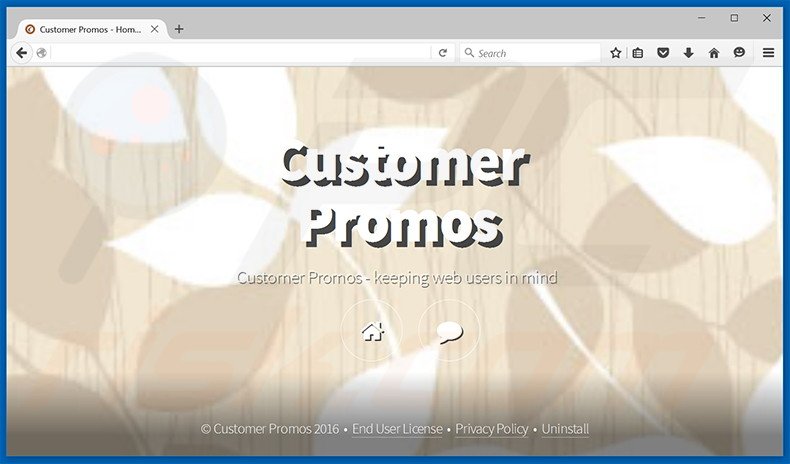
Po udanej infiltracji, Customer Promos rozpoczyna generowanie reklam pop-up, transparentnych, pełnoekranowych, przejściowych, kuponowych, porównania cen, wyszukiwania i innych podobnych. Reklamy są wyświetlane za pośrednictwem wirtualnej warstwy, więc żadna nie pochodzi z odwiedzanych przez użytkowników stron internetowych. Reklamy stron trzecich często zakrywają treści, a tym samym znacznie zmniejszają jakość przeglądania Internetu przez użytkowników. Jakby tego było mało, część tych reklam prowadzi do niezaufanych stron, które mogą zawierać złośliwe treści. W związku z tym, kliknięcie ich jest ryzykowne i może prowadzić do infekcji adware lub malware wysokiego ryzyka. Inną wadą tego programu jest śledzenie danych. Customer Promos zbiera adresy IP, unikalne numery identyfikacyjne, odwiedzane adresy internetowe, przeglądane strony, wprowadzone zapytania i inne podobne informacje związane z aktywnością przeglądania Internetu przez użytkowników. Te informacje mogą faktycznie zawierać dane osobowe. W związku z tym warto wspomnieć, że SuperWeb LLC udostępnia zebrane dane stronom trzecim, które często nadużywają ich z zamiarem uzyskania przychodów. Dlatego obecność adware Customer Promos może doprowadzić do poważnych problemów prywatności, a nawet kradzieży tożsamości. Należy natychmiast odinstalować ten PUP.
Oświadczenie Polityki prywatności Customer Promos dotyczące zbierania danych:
Udostępniamy lub sprzedajemy twoje niepubliczne dane osobowe niepowiązanym stronom trzecim, gdy wierzymy, że robienie tego jest dozwolone przez ciebie lub niniejszą Politykę Prywatności. Ponadto, firma może udostępniać twoje dane osobowe naszym firmom nadrzędnym, zależnym lub powiązanym bez ograniczeń.
Customer Promos nie jedyną aplikacją opracowaną przez SuperWeb LLC – firma ta wydała setki identycznych programów typu adware, takich jak Facts Right, High Unite, Yula i Search Window. Pomimo faktu, że wszystkie te aplikacje starają się wyglądać uzasadnione, żadna z nich nie zapewnia obiecanych funkcjonalności. SuperWeb LLC zamierza generować jak najwięcej przychodów, jak to tylko możliwe, dlatego też celowo wydaje identyczne aplikacje z różnymi nazwami w celu zapobiegnięcia wykryciu przez programy antyspyware i antywirusowe. Prawda jest taka, że Customer Promos i inne identyczne aplikacje nie robią nic innego oprócz generowania natrętnych reklam i zbierania danych osobowych.
Jak zainstalowałem Customer Promos na moim komputerze?
SuperWeb LLC zatrudnia zwodniczą metodę marketingu oprogramowania o nazwie "sprzedaż wiązana" – potajemnie instalującą nieuczciwe programy wraz z regularnymi. Z tego powodu większość użytkowników niechętnie instaluje Customer Promos. Problem polega na tym, że użytkownicy nie wyrażają ostrożności podczas pobierania i instalowania oprogramowania. Dlatego deweloperzy celowo ukrywają ten program we „Własnych"/"Zaawansowanych" ustawieniach. Poprzez nieostrożne pomijanie tej sekcji użytkownicy narażają swój system na ryzyko różnych infekcji, jak również swoją prywatność na ryzyko.
Jak uniknąć zainstalowania potencjalnie niepożądanych aplikacji?
Po pierwsze, każdy użytkownik musi wiedzieć, że kluczem do bezpieczeństwa komputerowego jest ostrożność, a zatem ani procesy pobierania, ani instalacji nie powinny być pośpieszane. Wyłącznie dzięki ścisłej analizie każdego kroku i odrzucaniu dodatkowo dołączonych programów będzie można chronić system przed programami typu adware.
Natychmiastowe automatyczne usunięcie malware:
Ręczne usuwanie zagrożenia może być długim i skomplikowanym procesem, który wymaga zaawansowanych umiejętności obsługi komputera. Combo Cleaner to profesjonalne narzędzie do automatycznego usuwania malware, które jest zalecane do pozbycia się złośliwego oprogramowania. Pobierz je, klikając poniższy przycisk:
POBIERZ Combo CleanerPobierając jakiekolwiek oprogramowanie wyszczególnione na tej stronie zgadzasz się z naszą Polityką prywatności oraz Regulaminem. Aby korzystać z w pełni funkcjonalnego produktu, musisz kupić licencję na Combo Cleaner. Dostępny jest 7-dniowy bezpłatny okres próbny. Combo Cleaner jest własnością i jest zarządzane przez RCS LT, spółkę macierzystą PCRisk.
Szybkie menu:
- Czym jest Customer Promos?
- KROK 1. Deinstalacja aplikacji Customer Promos przy użyciu Panelu sterowania.
- KROK 2. Usuwanie adware Customer Promos z Internet Explorer.
- KROK 3. Usuwanie reklam Customer Promos z Google Chrome.
- KROK 4. Usuwanie 'Ads by Customer Promos' z Mozilla Firefox.
- KROK 5. Usuwanie reklam Customer Promos z Safari.
- KROK 6. Usuwanie złośliwych rozszerzeń z Microsoft Edge.
Usuwanie adware Customer Promos:
Użytkownicy Windows 10:

Kliknij prawym przyciskiem myszy w lewym dolnym rogu ekranu i w menu szybkiego dostępu wybierz Panel sterowania. W otwartym oknie wybierz Programy i funkcje.
Użytkownicy Windows 7:

Kliknij Start ("logo Windows" w lewym dolnym rogu pulpitu) i wybierz Panel sterowania. Zlokalizuj Programy i funkcje.
Użytkownicy macOS (OSX):

Kliknij Finder i w otwartym oknie wybierz Aplikacje. Przeciągnij aplikację z folderu Aplikacje do kosza (zlokalizowanego w Twoim Docku), a następnie kliknij prawym przyciskiem ikonę Kosza i wybierz Opróżnij kosz.
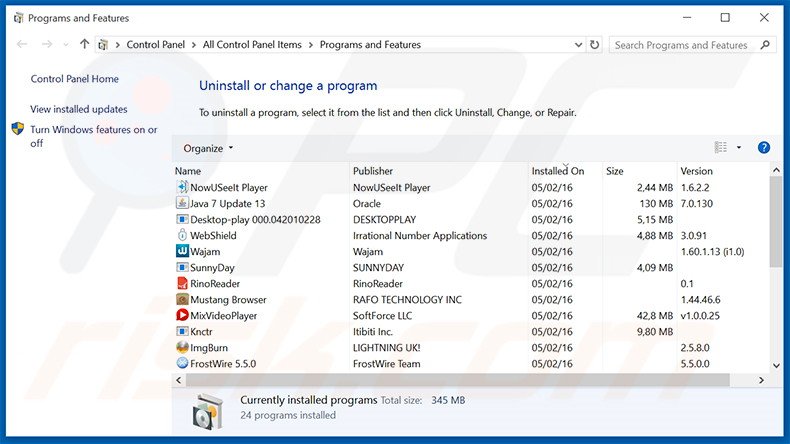
W oknie odinstalowywania programów spójrz na "Customer Promos", wybierz ten wpis i kliknij przycisk "Odinstaluj" lub "Usuń".
Po odinstalowaniu potencjalnie niechcianego programu (który powoduje reklamy Customer Promos), przeskanuj swój komputer pod kątem wszelkich pozostawionych niepożądanych składników. Zalecane oprogramowanie usuwania malware.
POBIERZ narzędzie do usuwania złośliwego oprogramowania
Combo Cleaner sprawdza, czy twój komputer został zainfekowany. Aby korzystać z w pełni funkcjonalnego produktu, musisz kupić licencję na Combo Cleaner. Dostępny jest 7-dniowy bezpłatny okres próbny. Combo Cleaner jest własnością i jest zarządzane przez RCS LT, spółkę macierzystą PCRisk.
Usuwanie adware Customer Promos z przeglądarek internetowych:
Film pokazujący jak usunąć potencjalnie niechciane dodatki przeglądarki:
 Usuwanie złośliwych dodatków z Internet Explorer:
Usuwanie złośliwych dodatków z Internet Explorer:
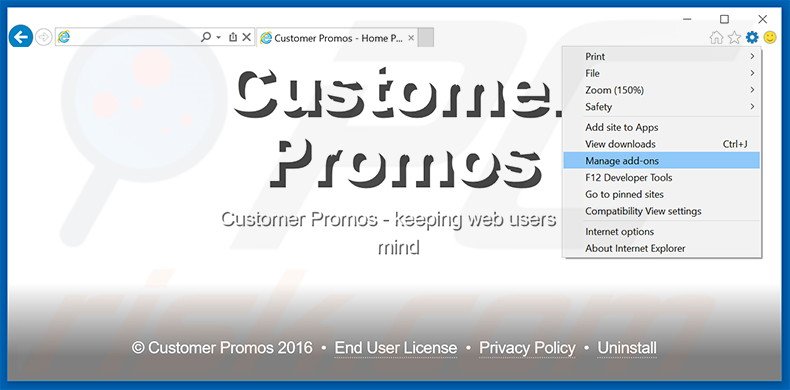
Kliknij na ikonę "koła zębatego" ![]() (w prawym górnym rogu przeglądarki Internet Explorer) i wybierz "Zarządzaj dodatkami". Spójrz na "Customer Promos", wybierz ten wpis i kliknij "Usuń".
(w prawym górnym rogu przeglądarki Internet Explorer) i wybierz "Zarządzaj dodatkami". Spójrz na "Customer Promos", wybierz ten wpis i kliknij "Usuń".
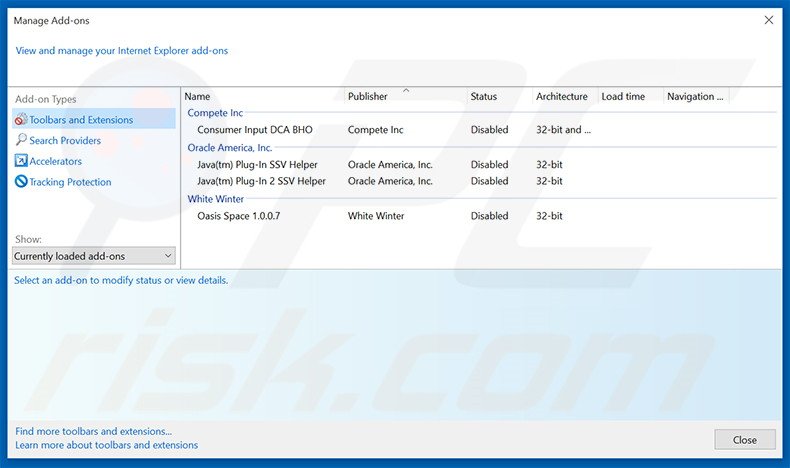
Metoda opcjonalna:
Jeśli nadal występują problemy z usunięciem customer promos (adware), możesz zresetować ustawienia programu Internet Explorer do domyślnych.
Użytkownicy Windows XP: Kliknij Start i kliknij Uruchom. W otwartym oknie wpisz inetcpl.cpl. W otwartym oknie kliknij na zakładkę Zaawansowane, a następnie kliknij Reset.

Użytkownicy Windows Vista i Windows 7: Kliknij logo systemu Windows, w polu wyszukiwania wpisz inetcpl.cpl i kliknij enter. W otwartym oknie kliknij na zakładkę Zaawansowane, a następnie kliknij Reset.

Użytkownicy Windows 8: Otwórz Internet Explorer i kliknij ikonę koła zębatego. Wybierz Opcje internetowe.

W otwartym oknie wybierz zakładkę Zaawansowane.

Kliknij przycisk Reset.

Potwierdź, że chcesz przywrócić ustawienia domyślne przeglądarki Internet Explorer, klikając przycisk Reset.

 Usuwanie złośliwych rozszerzeń z Google Chrome:
Usuwanie złośliwych rozszerzeń z Google Chrome:
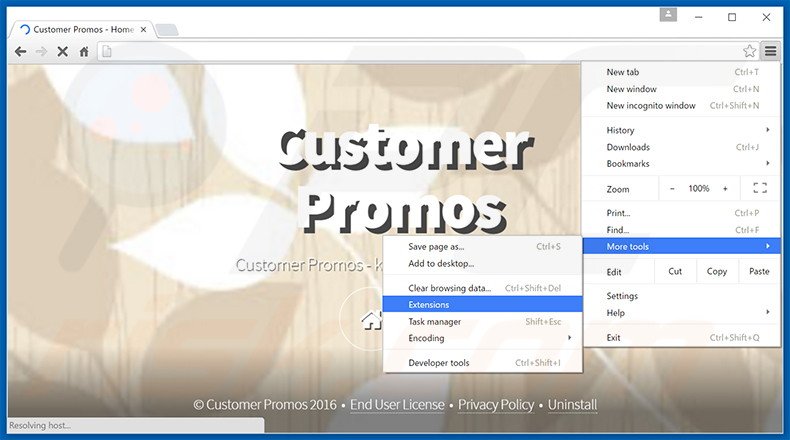
Kliknij na ikonę menu Chrome ![]() (w prawym górnym rogu przeglądarki Google Chrome), wybierz "Narzędzia" i kliknij na "Rozszerzenia". Zlokalizuj "Customer Promos", wybierz ten wpis i kliknij ikonę kosza.
(w prawym górnym rogu przeglądarki Google Chrome), wybierz "Narzędzia" i kliknij na "Rozszerzenia". Zlokalizuj "Customer Promos", wybierz ten wpis i kliknij ikonę kosza.
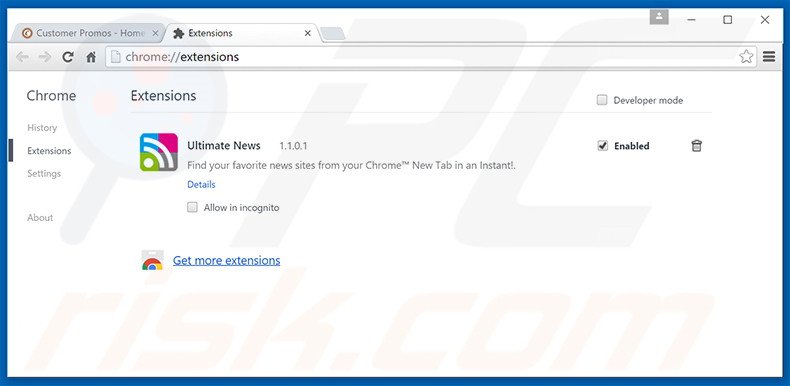
Metoda opcjonalna:
Jeśli nadal masz problem z usunięciem customer promos (adware), przywróć ustawienia swojej przeglądarki Google Chrome. Kliknij ikonę menu Chrome ![]() (w prawym górnym rogu Google Chrome) i wybierz Ustawienia. Przewiń w dół do dołu ekranu. Kliknij link Zaawansowane….
(w prawym górnym rogu Google Chrome) i wybierz Ustawienia. Przewiń w dół do dołu ekranu. Kliknij link Zaawansowane….

Po przewinięciu do dołu ekranu, kliknij przycisk Resetuj (Przywróć ustawienia do wartości domyślnych).

W otwartym oknie potwierdź, że chcesz przywrócić ustawienia Google Chrome do wartości domyślnych klikając przycisk Resetuj.

 Usuwanie złośliwych wtyczek z Mozilla Firefox:
Usuwanie złośliwych wtyczek z Mozilla Firefox:
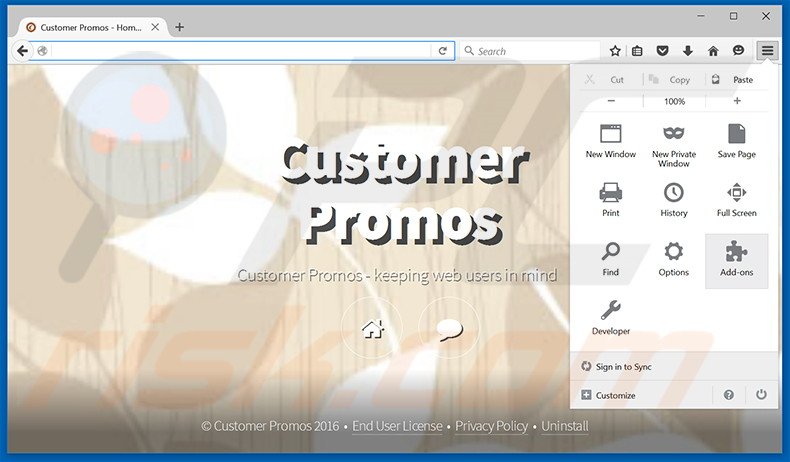
Kliknij menu Firefox ![]() (w prawym górnym rogu okna głównego) i wybierz "Dodatki". Kliknij na "Rozszerzenia" i w otwartym oknie usuń "Customer Promos".
(w prawym górnym rogu okna głównego) i wybierz "Dodatki". Kliknij na "Rozszerzenia" i w otwartym oknie usuń "Customer Promos".
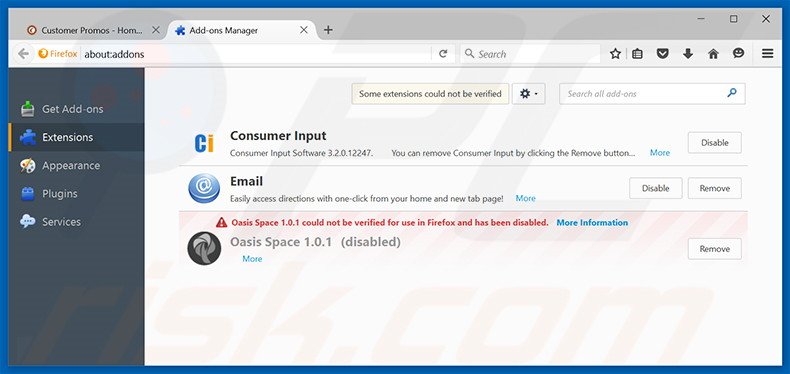
Metoda opcjonalna:
Użytkownicy komputerów, którzy mają problemy z usunięciem customer promos (adware), mogą zresetować ustawienia Mozilla Firefox do domyślnych.
Otwórz Mozilla Firefox i w prawym górnym rogu okna głównego kliknij menu Firefox ![]() . W otworzonym menu kliknij na ikonę Otwórz Menu Pomoc
. W otworzonym menu kliknij na ikonę Otwórz Menu Pomoc![]() .
.

Wybierz Informacje dotyczące rozwiązywania problemów.

W otwartym oknie kliknij na przycisk Reset Firefox.

W otwartym oknie potwierdź, że chcesz zresetować ustawienia Mozilla Firefox do domyślnych klikając przycisk Reset.

 Usuwanie złośliwych rozszerzeń z Safari:
Usuwanie złośliwych rozszerzeń z Safari:

Upewnij się, że Twoja przeglądarka Safari jest aktywna, kliknij menu Safari i wybierz Preferencje....

W otwartym oknie kliknij rozszerzenia, zlokalizuj wszelkie ostatnio zainstalowane podejrzane rozszerzenia, wybierz je i kliknij Odinstaluj.
Metoda opcjonalna:
Upewnij się, że Twoja przeglądarka Safari jest aktywna i kliknij menu Safari. Z rozwijanego menu wybierz Wyczyść historię i dane witryn...

W otwartym oknie wybierz całą historię i kliknij przycisk wyczyść historię.

 Usuwanie złośliwych rozszerzeń z Microsoft Edge:
Usuwanie złośliwych rozszerzeń z Microsoft Edge:

Kliknij ikonę menu Edge ![]() (w prawym górnym rogu Microsoft Edge) i wybierz "Rozszerzenia". Znajdź wszystkie ostatnio zainstalowane podejrzane dodatki przeglądarki i kliknij "Usuń" pod ich nazwami.
(w prawym górnym rogu Microsoft Edge) i wybierz "Rozszerzenia". Znajdź wszystkie ostatnio zainstalowane podejrzane dodatki przeglądarki i kliknij "Usuń" pod ich nazwami.

Metoda opcjonalna:
Jeśli nadal masz problemy z usunięciem aktualizacji modułu Microsoft Edge przywróć ustawienia przeglądarki Microsoft Edge. Kliknij ikonę menu Edge ![]() (w prawym górnym rogu Microsoft Edge) i wybierz Ustawienia.
(w prawym górnym rogu Microsoft Edge) i wybierz Ustawienia.

W otwartym menu ustawień wybierz Przywróć ustawienia.

Wybierz Przywróć ustawienia do ich wartości domyślnych. W otwartym oknie potwierdź, że chcesz przywrócić ustawienia Microsoft Edge do domyślnych, klikając przycisk Przywróć.

- Jeśli to nie pomogło, postępuj zgodnie z tymi alternatywnymi instrukcjami wyjaśniającymi, jak przywrócić przeglądarkę Microsoft Edge.
Podsumowanie:
 Najpopularniejsze adware i potencjalnie niechciane aplikacje infiltrują przeglądarki internetowe użytkownika poprzez pobrania bezpłatnego oprogramowania. Zauważ, że najbezpieczniejszym źródłem pobierania freeware są strony internetowe jego twórców. Aby uniknąć instalacji adware bądź bardzo uważny podczas pobierania i instalowania bezpłatnego oprogramowania. Podczas instalacji już pobranego freeware, wybierz Własne lub Zaawansowane opcje instalacji - ten krok pokaże wszystkie potencjalnie niepożądane aplikacje, które są instalowane wraz z wybranym bezpłatnym programem.
Najpopularniejsze adware i potencjalnie niechciane aplikacje infiltrują przeglądarki internetowe użytkownika poprzez pobrania bezpłatnego oprogramowania. Zauważ, że najbezpieczniejszym źródłem pobierania freeware są strony internetowe jego twórców. Aby uniknąć instalacji adware bądź bardzo uważny podczas pobierania i instalowania bezpłatnego oprogramowania. Podczas instalacji już pobranego freeware, wybierz Własne lub Zaawansowane opcje instalacji - ten krok pokaże wszystkie potencjalnie niepożądane aplikacje, które są instalowane wraz z wybranym bezpłatnym programem.
Pomoc usuwania:
Jeśli masz problemy podczas próby usunięcia adware customer promos (adware) ze swojego komputera, powinieneś zwrócić się o pomoc na naszym forum usuwania malware.
Opublikuj komentarz:
Jeśli masz dodatkowe informacje na temat customer promos (adware) lub jego usunięcia, prosimy podziel się swoją wiedzą w sekcji komentarzy poniżej.
Źródło: https://www.pcrisk.com/removal-guides/9777-ads-by-customer-promos
Udostępnij:

Tomas Meskauskas
Ekspert ds. bezpieczeństwa, profesjonalny analityk złośliwego oprogramowania
Jestem pasjonatem bezpieczeństwa komputerowego i technologii. Posiadam ponad 10-letnie doświadczenie w różnych firmach zajmujących się rozwiązywaniem problemów technicznych i bezpieczeństwem Internetu. Od 2010 roku pracuję jako autor i redaktor Pcrisk. Śledź mnie na Twitter i LinkedIn, aby być na bieżąco z najnowszymi zagrożeniami bezpieczeństwa online.
Portal bezpieczeństwa PCrisk jest prowadzony przez firmę RCS LT.
Połączone siły badaczy bezpieczeństwa pomagają edukować użytkowników komputerów na temat najnowszych zagrożeń bezpieczeństwa w Internecie. Więcej informacji o firmie RCS LT.
Nasze poradniki usuwania malware są bezpłatne. Jednak, jeśli chciałbyś nas wspomóc, prosimy o przesłanie nam dotacji.
Przekaż darowiznęPortal bezpieczeństwa PCrisk jest prowadzony przez firmę RCS LT.
Połączone siły badaczy bezpieczeństwa pomagają edukować użytkowników komputerów na temat najnowszych zagrożeń bezpieczeństwa w Internecie. Więcej informacji o firmie RCS LT.
Nasze poradniki usuwania malware są bezpłatne. Jednak, jeśli chciałbyś nas wspomóc, prosimy o przesłanie nam dotacji.
Przekaż darowiznę
▼ Pokaż dyskusję